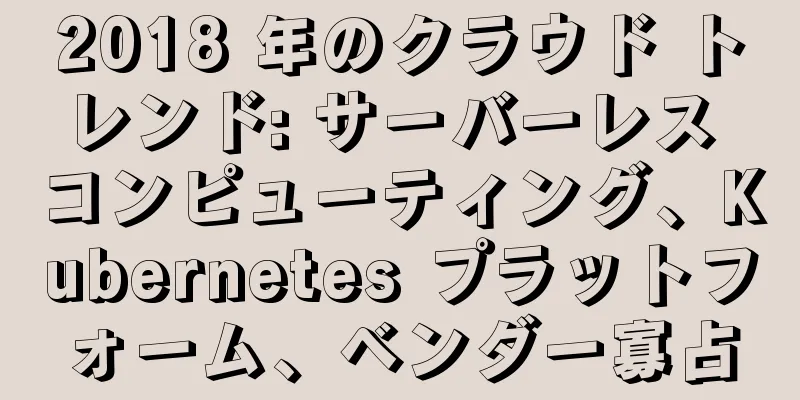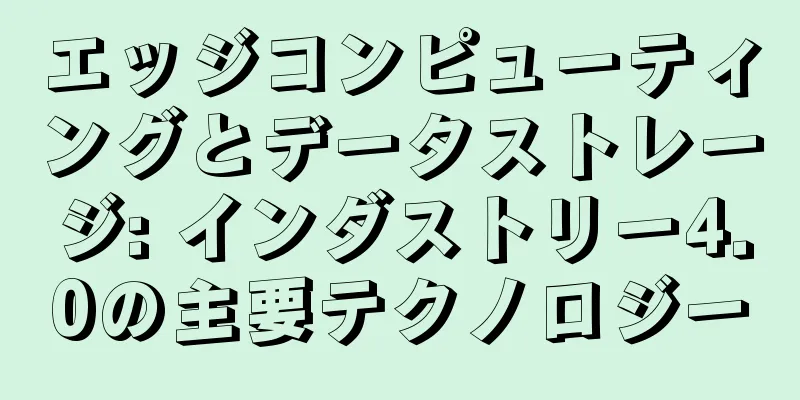仮想マシンを構築し、マイクロサービスをローカルにデプロイする方法を段階的に説明します

|
これまで仮想マシンをたくさん扱ったことがありますが、それを要約することはほとんどなく、すぐに忘れてしまいます。今日は一気にまとめてみます! 1. はじめに 通常、私たちはプロジェクトを開発し、それをローカルでテストします。次に、プロジェクトの war パッケージを運用保守部門に引き渡すか、Jenkins などのビルド ツールを使用して対応するサーバー リソースに公開します。 本番環境では、クラウドベンダーのサーバーリソースを使用する場合があります。もちろん、会社に専用のコンピューター室があればさらに良いでしょう。 しかし、テスト環境、特に中小企業の場合、テスト用のクラウド サーバー リソースを購入するのは高価です。通常、リソースとコストを節約するために、仮想ソフトウェアを使用してローカル コンピューターを複数の個別のリソース環境に分割します。 最近、仮想マシンのインストールと構成に取り組んでいます。正直に言うと、私は多くの問題に遭遇しました。主なアイデアは、いくつかのローカル マイクロサービスを仮想マシンにデプロイし、それらをテストして、サービスが正常に実行できるかどうかを確認することです。 今回はVMwareソフトウェアを使用し、試用版を選択! インストール手順は紹介しませんが、比較的簡単なので、自分でBaiduできます。 仮想マシンソフトウェアをインストールした後、実際の本番環境と一致するように、今回選択したシステムイメージは Centos 7.8 です。 Alibaba Cloud のミラー サイト http://mirrors.aliyun.com/centos/7.8.2003/isos/x86_64/ に直接アクセスできます。ダウンロード速度は非常に速くなります。 CentOS-7-x86_64-Minimal-2003.iso を選択します。 2. イメージをインストールする ダウンロード後、VMware ソフトウェアを開き、クリックして新しい仮想マシンを作成します。
次に、「完了」になるまで「次へ」をクリックし、仮想マシンが正常に作成されインストールされるまで待ちます。 インストールプロセスは簡単です。このマシンに3つインストールしました。とても簡単です! ポイントはネットワーク環境の構成です。以下で見てみましょう。 3. ネットワークの紹介 仮想マシンをインストールした後、インターネットにアクセスするために、対応するネットワーク構成を実行する必要があります。 VMware では、ブリッジ モードと NAT モードの 2 つのネットワーク構成オプションが提供されています。 3.1.ブリッジモード(推奨) 簡単に言えば、ブリッジ モードは LAN 内に別のホストを作成します。 LAN 内のすべてのホストにアクセスできますが、サブネット マスク、ゲートウェイ、DNS などを手動で設定する必要があり、実際のホストと同じネットワーク セグメント内にあります。このモードでは、仮想マシンとホストは相互に ping を実行できます。 3.3 NAT モード NAT モードでは、簡単に言えば、仮想マシンはホストのネットワークを介して外部ネットワークにアクセスします。仮想ネットワークが外部ネットワークにアクセスする場合は、ホストの IP アドレスを経由する必要があります。ホストと仮想マシンは外部に対して同じ IP アドレスを持つため、ローカル エリア ネットワーク内の他のマシンは仮想マシンに接続できません。 4. 環境設定 ネットワーク構成の概要を理解した後、必要なのは LAN 全体のすべてのマシンが仮想マシンにアクセスできるようにすることであることは明らかであり、そのため、インターネットにアクセスするには仮想マシンをブリッジ モードで構成する必要があります。
5. プロジェクトの展開 ネットワーク構成が完了したら、サービスをインストールし、プロジェクトをデプロイできます。
VI.結論 記事全体には多くの内容が含まれており、それらはすべて私自身がテストしたものですが、特にネットワーク構成の部分には多くの落とし穴があります。ネットワークを設定するときは、ホストがインターネットにアクセスするために使用しているネットワーク カードを必ず確認し、ブリッジ モードを設定するときにネットワーク カードの種類を選択してください。 表現に間違いがありましたら、ご批判・ご指摘をお願いします! |
<<: 革新を続けながらクラウドデータストレージのコストを削減する 7 つの方法
>>: Kubernetes スキルを向上させる 5 つの方法
推薦する
プロモーションに1000万与えられたら、どのように効果的にチャネルを配分できますか?
正直に言うと、今日のトラフィックをめぐる厳しい市場環境では、主流のチャネルからのトラフィックはますま...
サイトのランキングは安定しているのに、インクルードが常に失われる理由の分析例
奇妙な現象が起きているサイトがあります。ウェブサイトのキーワードランキングは依然として検索結果の 1...
百度は3つの理由から不適切なSEOに対して公に警告している
2012年2月15日、国内検索エンジンのリーダーであるBaiduは、不適切なSEO最適化の取り締まり...
SEO チュートリアル: ウェブサイトのロボット ファイルを作成するときに覚えておくべき 5 つのこと
ウェブサイト ロボットとは何ですか? これはコマンドではなくプロトコルです。ウェブサイトの SEO ...
詳細な分析: Redis 分散ロックは安全ですか?
[[413107]]序文Redis 分散ロックについては多くの記事が書かれていますが、インターネッ...
Kubernetes PodでIPアドレスを取得する方法
Kubernetes ネットワーク モデルの主要な要件の 1 つは、各 Pod に独自の IP アド...
クラウド移行について
弊社の CIO Lele が大変な事態に陥っています。同社がパブリック クラウド サービス プロバイ...
カマテラはどうですか? [ストックホルム] スウェーデンのクラウドサーバーレビュー、10Gの大容量帯域幅/高性能/TikTokのロック解除
カマテラはどうですか? Kamateraスウェーデンクラウドサーバーはどうですか? Kamatera...
クラウドストレージのコストを計算する方法
クラウド ストレージのコストは、組織が認識しているよりも速く、予期せず増加する可能性があります。 [...
ビッグデータモデルが検索エンジン垂直分野初の競争に挑戦
検索エンジンが互いに競争する中、検索エンジンと交わるところがないように見えるアプリケーションが、検索...
SEOの最先端を維持するために、ウェブサイトの構造と外部リンクを正しく理解する
みなさんこんにちは。ハルビンのウェブサイトデザイン会社Virtual Reality Designの...
スタート地点で勝つ: 「古い」ドメイン名の方が成功する可能性が高い理由
ドメイン名取引市場は活況を呈しており、数万から数十万ドルの価値があるドメイン名が無数にあります。その...
クラウドコンピューティング市場の発展には依然として7つの障害がある
中国の IT 業界で最もホットな言葉は何かと言えば、それはクラウド コンピューティング、あるいはクラ...
「フレンチファイター」の視点から垂直検索エンジンを見る
法的な問題に遭遇したとき、多くの人の最初の反応は弁護士を探すことです。既存の検索エンジンで検索すると...
ssdvps-simple 評価データ/2 コア/1G メモリ/1gvSwap/30gSSD/2T トラフィック/ロサンゼルス
一昨日、ssdvpsの1Gメモリ搭載OVZを購入しました[参考:ssdvps-年間21ドル支払い/1...